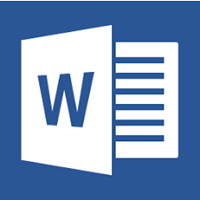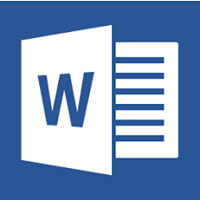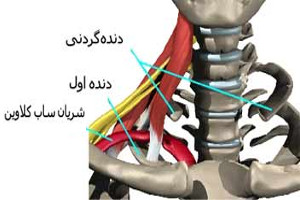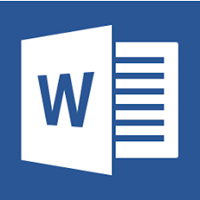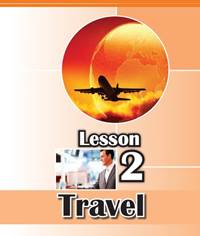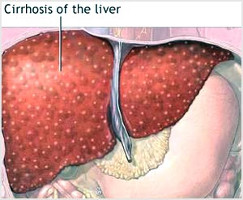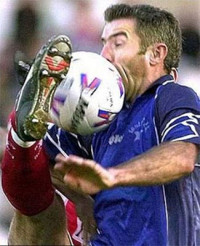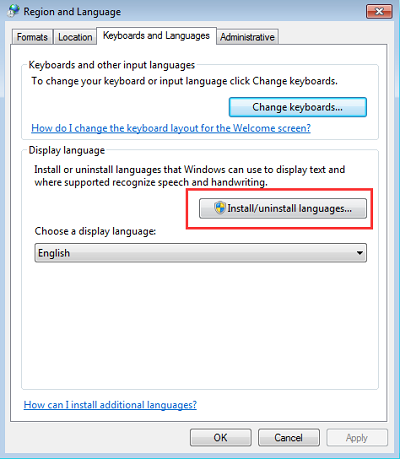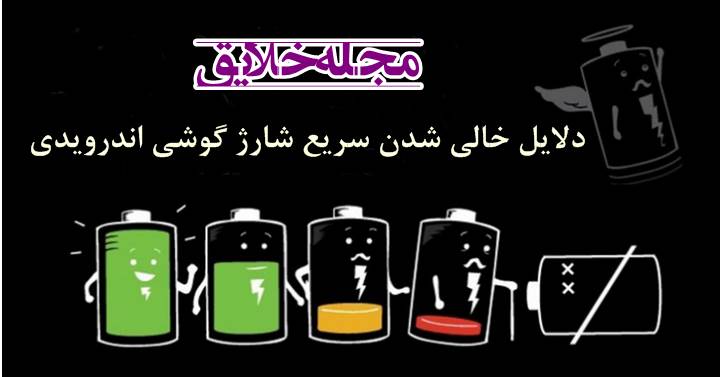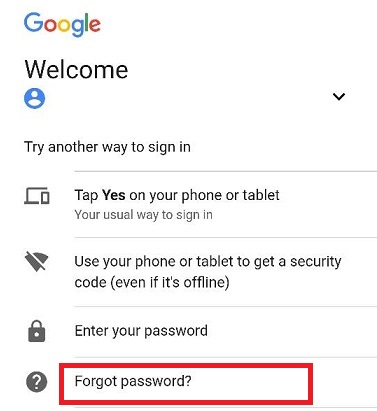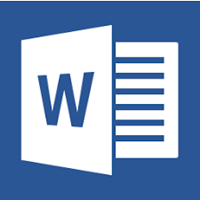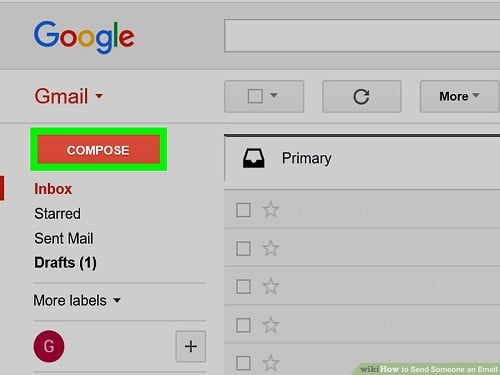آموزش کار با word 2013 – قسمت بیستم: مرتب کردن تصاویر، اشکال و کادرها
آموزش کار با word 2013 -قسمت بیستم: مرتب و منظم کردن تصاویر، اشکال و کادرها در برنامه ی ورد
در این قسمت از آموزش کار با word 2013 ، به نحوه مرتب و منظم کردن تصاویر، اشکال و کادرها می پردازیم.
در برنامه ی ورد ممکن است شما چندین تصویر، شکل و کادر متن داشته باشید. شما می توانید آنها را با aligning ،ordering ،rotating و grouping به روش های مختلف منظم و مرتب کنید.
تغییر و اصلاح text wrapping
زمانی که یک تصویر را وارد برنامه ی ورد می کنید، ممکن است برای جا به جایی آن با مشکل مواجه شوید زیرا به طور پیش فرض، تصویر و متن با هم تعریف شده اند. برای منظم کردن آنها معمولا باید تنظیمات text wrapping را تغییر دهید.
برای یادگیری تغییر text wrapping به قسمت شانزدهم از سری آموزش های برنامه ورد ۲۰۱۳ مراجعه کنید.
آموزش کار با word 2013 ، برنامه ی ورد
برای تراز نمودن دو یا چند شیء
- کلید Shift (یا Ctrl) را نگه داشته و بر روی هدف مورد نظر خود کلیک کنید.

۲. از تب Format، بر روی دستور Align کلیک کرده و یکی از شش گزینه alignment را انتخاب کنید.

۳. اشیاء براساس گزینه ای که انتخاب کرده اید، تراز می شوند.
آموزش کار با word 2013 ، برنامه ی ورد

به طور پیش فرض، گزینه Align Selected Objects انتخاب خواهد شد، که این امکان را به شما می دهد اشیا را بدون انتقال به دیگر قسمت های صفحه، تراز کنید. اگر می خواهید اشیاء را در بالا یا پایین صفحه قرار دهید، قبل از انتخاب alignment option، گزینه Align to Page یا Align to Margin را انتخاب کنید.

اگر ترجیح می دهید اشیا را به صورت دستی تراز کنید، گزینه View Gridlines را انتخاب کنید. این گزینه اشیا را به صورت شبکه درمی آورد که می توانید به آسانی با ماوس آنها را تراز کنید.

دسته بندی اشیاء به طور منظم:
اگر اشیا را در یک ردیف یا ستون مرتب کرده اید، ممکن است بخواهید که فاصله آنها از یکدیگر با هم برابر باشد. با استفاده از distributing the objects می توانید این کار را انجام دهید.
- کلید Shift (یا Ctrl) را نگه داشته و بر روی هدف مورد نظر خود کلیک کنید. تب Format ظاهر خواهد شد.

۲. از تب Format، بر روی دستور Align کلیک کرده و از فهرست موجود گزینه Distribute Horizontally یا Distribute Vertically را انتخاب کنید.
آموزش کار با word 2013 ، برنامه ی ورد

۳. فاصله اشیاء از یکدیگر با هم برابر خواهد شد.

نظم دادن و چرخاندن اشیاء
برنامه ی ورد این امکان را به شما می دهد تا اشیا را با نظم خاصی مرتب کنید. از این گزینه می توانید برای تعیین مکان دو یا چند شیء استفاده کنید.
آشنایی با سطوح
زمانی که چندین شیء را وارد برنامه ی ورد می کنید، آنها بر اساس ترتیب وارد شدن به سند، جایگذاری می شوند. در تصویر زیر، میز در قسمت جلو قرار دارد، اما می توانیم سطح آن را تغییر داده و به پشت اشیاء منتقل کنیم.

تغییر نظم سطوح:
- یک شیء را انتخاب کنید. تب Format ظاهر خواهد شد.

۲. از تب Format، دستور Bring Forward یا Send Backward را انتخاب کنید. اگر شیء مورد نظر با بیش از یک شی همپوشانی دارد، باید بر روی آن دستور چندین بار کلیک کنید تا ترتیب مورد نظر خود را به دست آورید.

۳. اشیا مرتب خواهند شد. در این مثال، میز به پشت مجسمه منتقل شد.

اگر اشکال زیادی دارید که بر روی هم قرار گفته اند، ممکن است انتخاب یک شکل خاص دشوار باشد. گزینه Selection Pane این امکان را به شما می دهد که شکل مورد نظر خود را انتخاب کرده و آن را در مکان جدیدی قرار دهید. برای دسترسی به این گزینه، از تب Format، بر روی Selection Pane کلیک کنید.
آموزش کار با word 2013 ، برنامه ی ورد

قرار دادن شی در جلو یا عقب:
- یک شی را انتخاب کنید. تب Format ظاهر خواهد شد.
- از تب Format، بر روی کادر Bring Forward یا Send Backward کلیک کنید.
- از فهرست، گزینه Bring to Front یا Send to Back را انتخاب کنید.

۴. اشیا مرتب خواهند شد.

برای چرخاندن یک شیء:
- یک شی را انتخاب کنید. تب Format ظاهر خواهد شد.
- از تب Format، بر روی دستور Rotate کلیک کنید. فهرستی ظاهر خواهد شد.
- گزینه مورد نظر خود را انتخاب کنید.

۴. چرخش صورت خواهد گرفت.

گروه بندی اشیاء
گاهی اوقات ممکن است نیاز داشته باشید که چندین شیء را با هم گروه بندی کنید تا بتوانید آنها را با هم جا به جا کرده یا اندازه آنها را تغییر دهید. اشکال، کلیپ ها و کادر های متن را می توان با هم گروه بندی کرد.
برای گروه بندی اشیاء:
- کلید Shift (یا Ctrl) را نگه داشته و بر روی اهداف خود کلیک کنید.

۲. از تب Format، بر روی دستور Group کلیک کرده و گزینه Group را انتخاب کنید.

۳. اشیاء انتخاب شده گروه بندی خواهند شد. یک کادر با گیره های اندازه گیری در اطراف کل گروه ایجاد خواهد شد. اکنون می توانید تغییرات مورد نیاز خود را بر روی تمامی اشیا اعمال کنید.

اگر می خواهید یکی از اشیاء را ویرایش کنید یا انتقال دهید، دو بار بر روی آن کلیک کنید. سپس می توانید آن را ویرایش کرده یا جا به جا کنید.

برای حذف گروه بندی:
- گروه مورد نظر خود را انتخاب کنید.
- از تب Format، بر روی دستور Group کلیک کرده و گزینه Ungroup را انتخاب کنید.

۳. اشیاء از حالت گروه بندی خارج خواهند شد.
آموزش کار با word 2013 ، برنامه ی ورد

آموزش کار با word 2013 -قسمت بیستم: مرتب و منظم کردن تصاویر، اشکال و کادرها در برنامه ی ورد
ترجمه شده در سایت خلایق
منبع:
gcflearnfree.org